培训
模块
从 Dataverse 导出数据并使用 Microsoft Excel 编辑记录 - Training
了解如何使用 Excel 文件导出和编辑 Microsoft Dataverse 表数据,同时了解安全概念。
将流程数据导出到外部文件。 选择导出类型后,可以选择将数据导出为 CSV、XES 或 MXML 文件。 您还可以选择导出为 zip 文件,并输入要使用的分隔符。 如果您选择导出案例(而不是事件),您将看到可以选择导出的统计信息列表。
在打开视图的左侧菜单上,选择导出。
在导出为下拉菜单中,选择事件或案例。
如果选择案例,还可以在要导出的统计信息列表中取消选择不希望包含在导出中的统计信息。
如果要导出为 zip 文件,选中导出为 ZIP 复选框。
如果要使用默认逗号以外的分隔符,在分隔符字段中输入该分隔符。
选择导出。
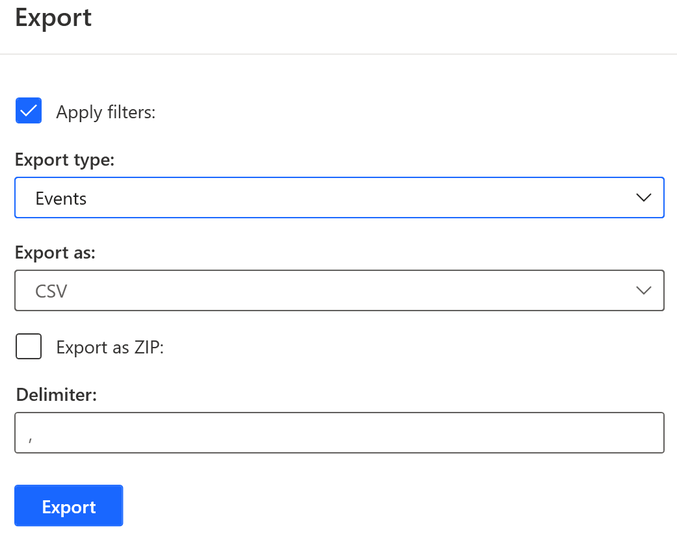
下表中的选项可用于导出文件。
| 选项 | 说明 |
|---|---|
| 应用筛选器 | 指定当前打开的视图中的设置筛选器是否应在导出前应用于流程。 如果未应用筛选器,将导出流程内的所有记录。 |
| 导出类型 | 选择案例或事件。 在导出事件时,将导出整个流程日志。 导出案例时,将导出选定的有关没有各自事件的案例的信息。 |
| 导出为 | 共享流程中的具体发现,例如,应用筛选时。 具有资源文件(导出)的另一个用户可以再次导入数据。 支持以下格式:CSV(逗号分隔记录)、XES(可扩展事件流)和 MXML(挖掘可扩展标记语言)。 |
| 导出为 ZIP | 将导出的文件压缩为 ZIP 格式。 如果选择此选项,选择要使用的压缩类型。 从最佳、最快或无压缩中选择。 |
| 分隔符 | 在导出到 CSV 格式时,输入记录分隔符。 |
| (对于导出案例)要导出的统计信息 | 选择将与各个案例一起导出的指标和属性。 随案例导出的属性必须作为案例级属性导入。 |
培训
模块
从 Dataverse 导出数据并使用 Microsoft Excel 编辑记录 - Training
了解如何使用 Excel 文件导出和编辑 Microsoft Dataverse 表数据,同时了解安全概念。
文档
在 Power Automate 中按计划运行流 - Power Automate
了解如何按计划运行流,例如每天运行一次流,或者每小时运行一次流,从而自动执行重复的任务。
了解如何在 Power Automate Process Mining 中定义日历模板。
使用 Power Automate 在 Excel 中提取信息 - Azure AI services
了解如何使用命名实体识别和 Power Automate 提取 Excel 文本,而无需编写代码。